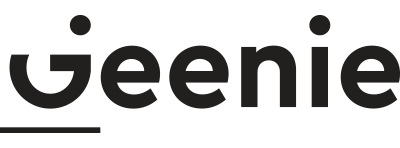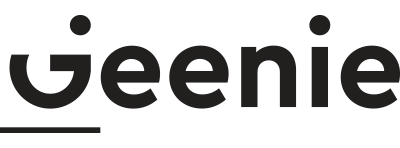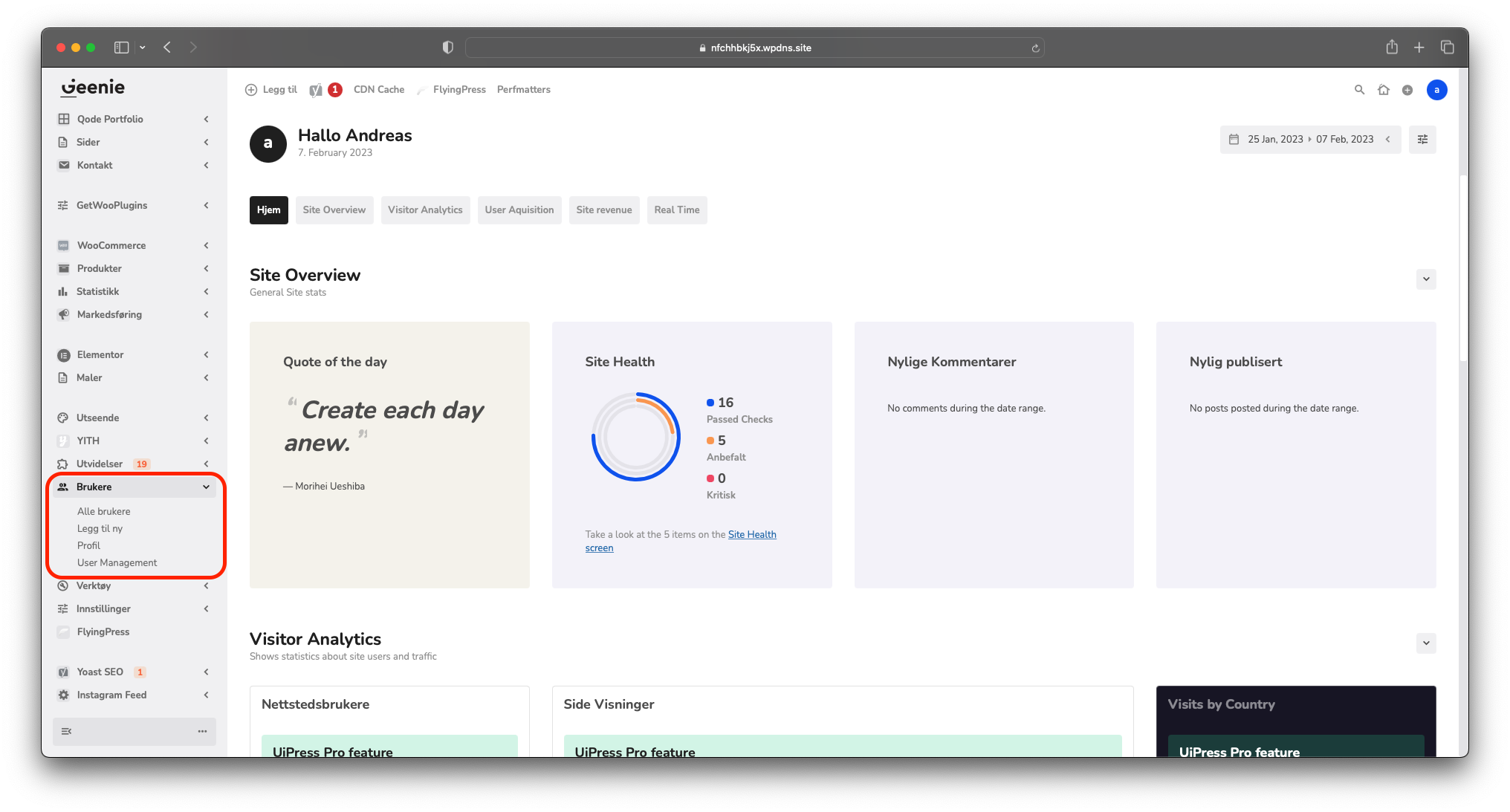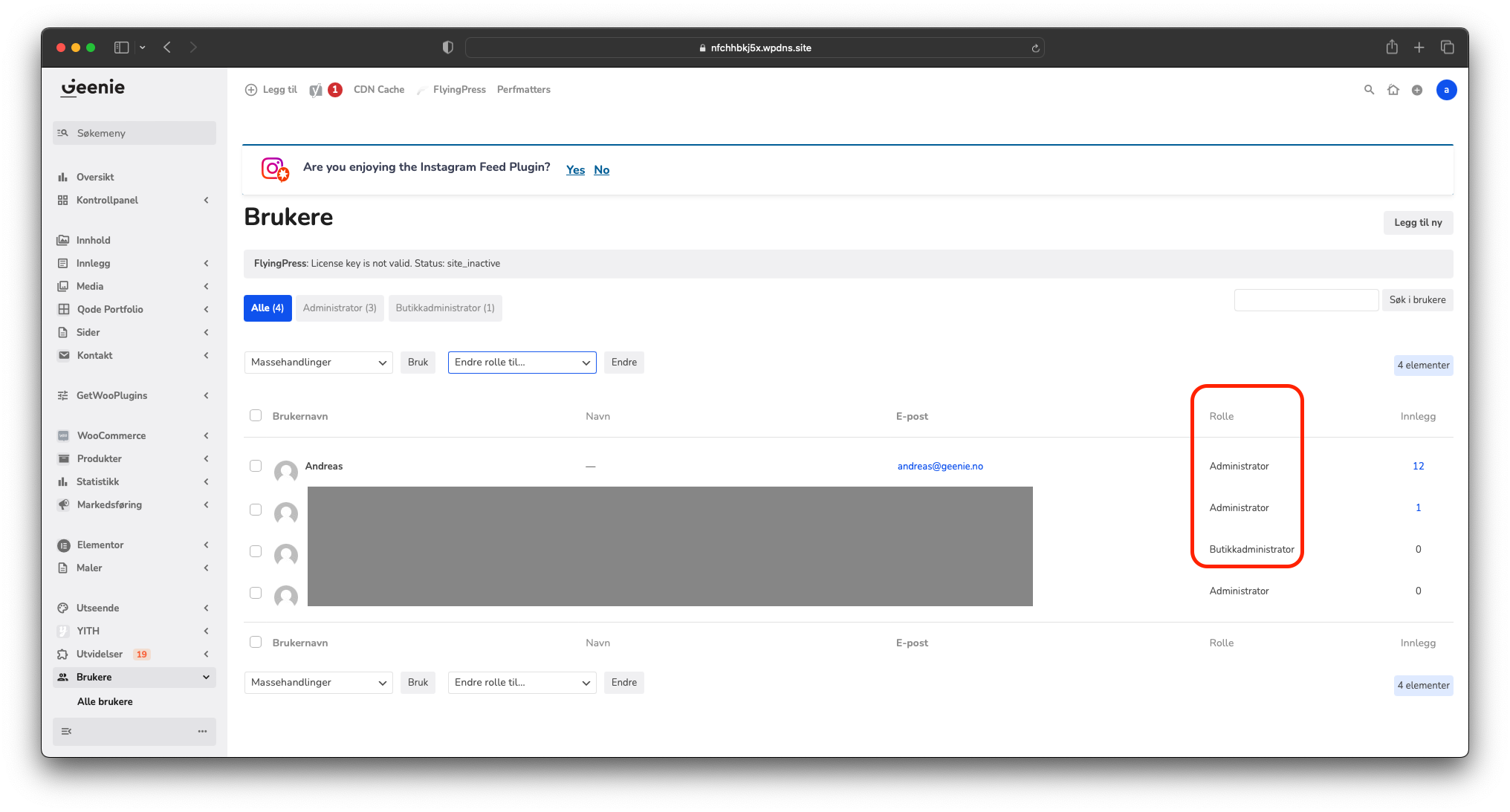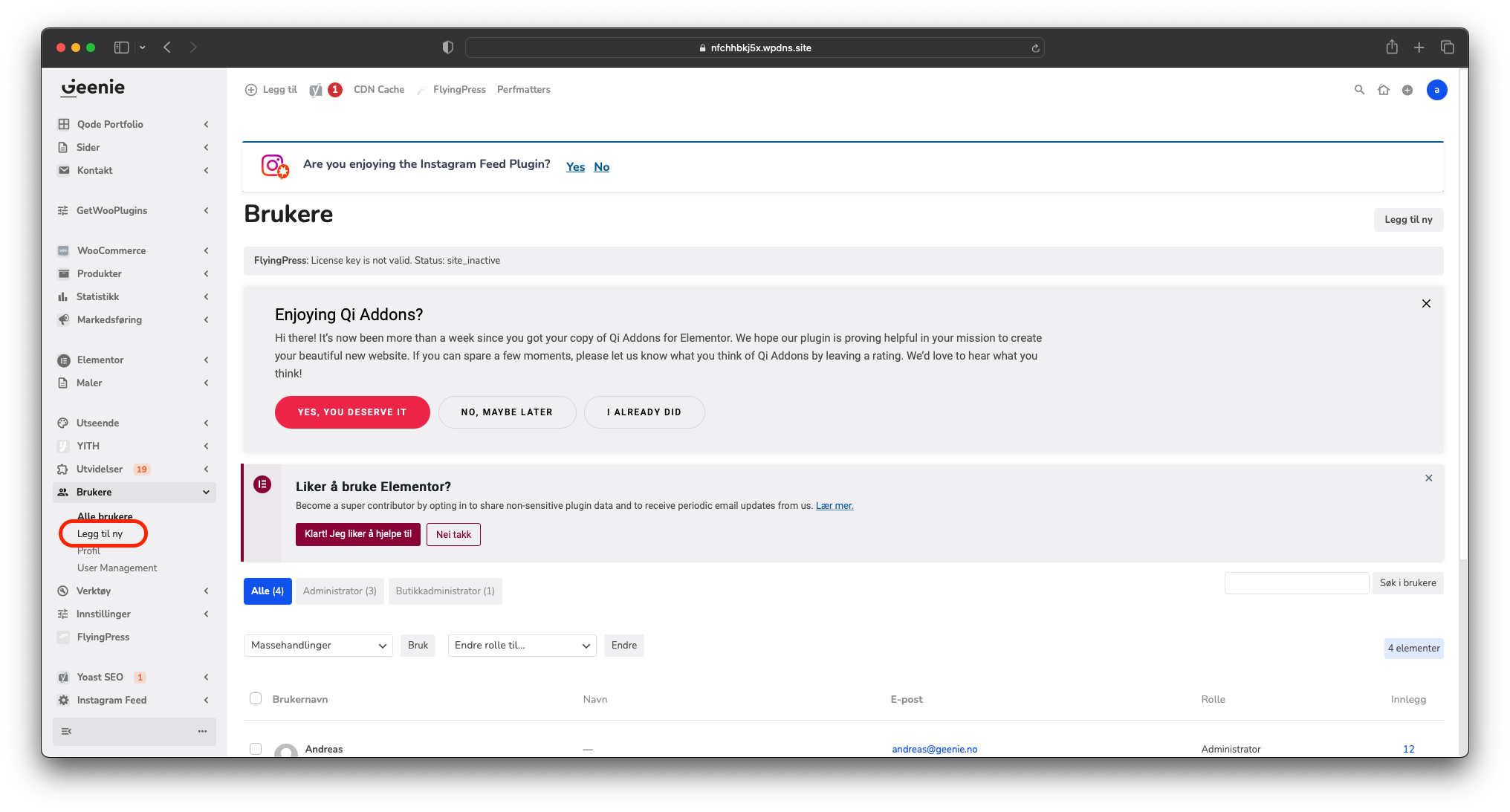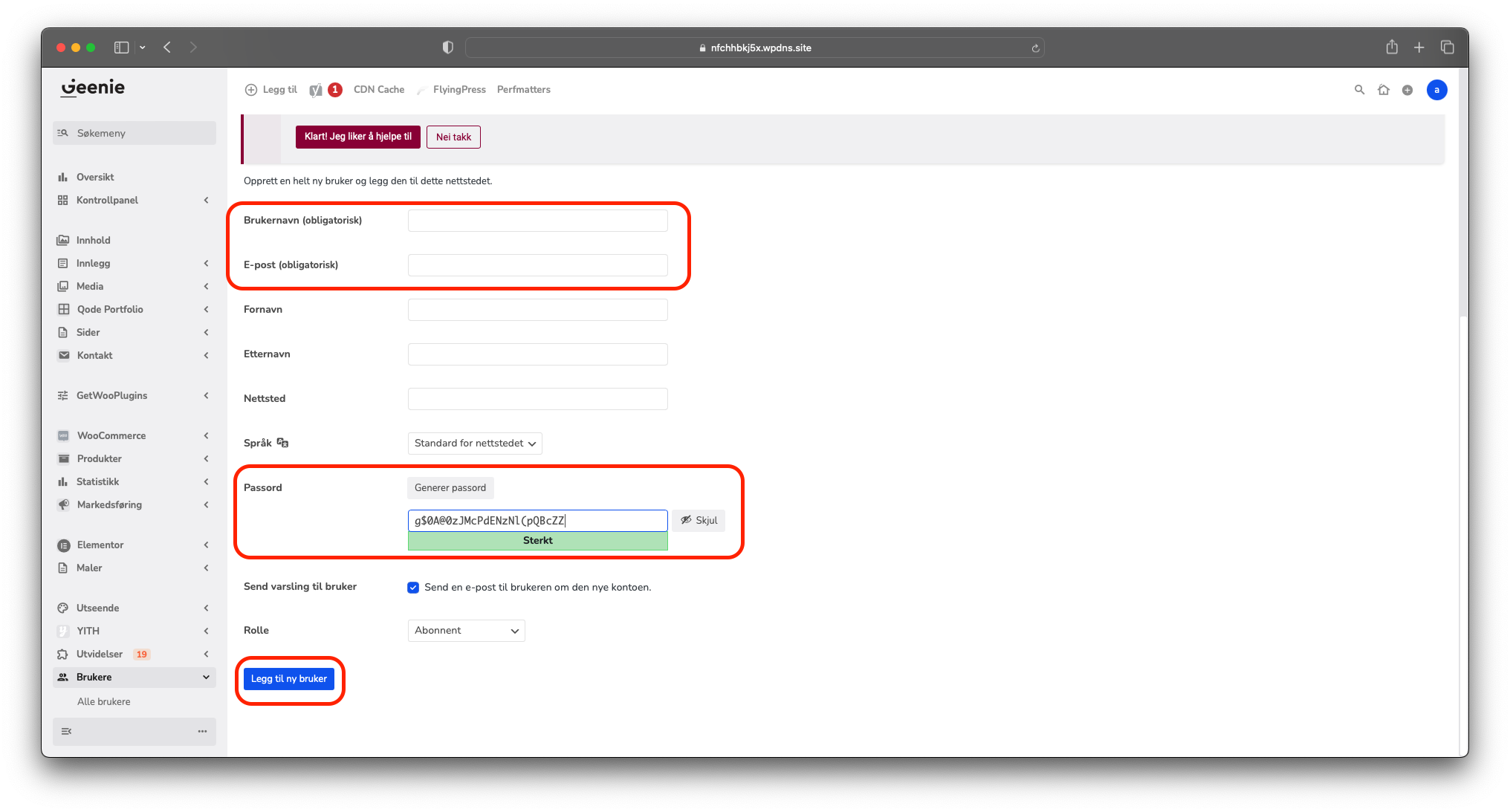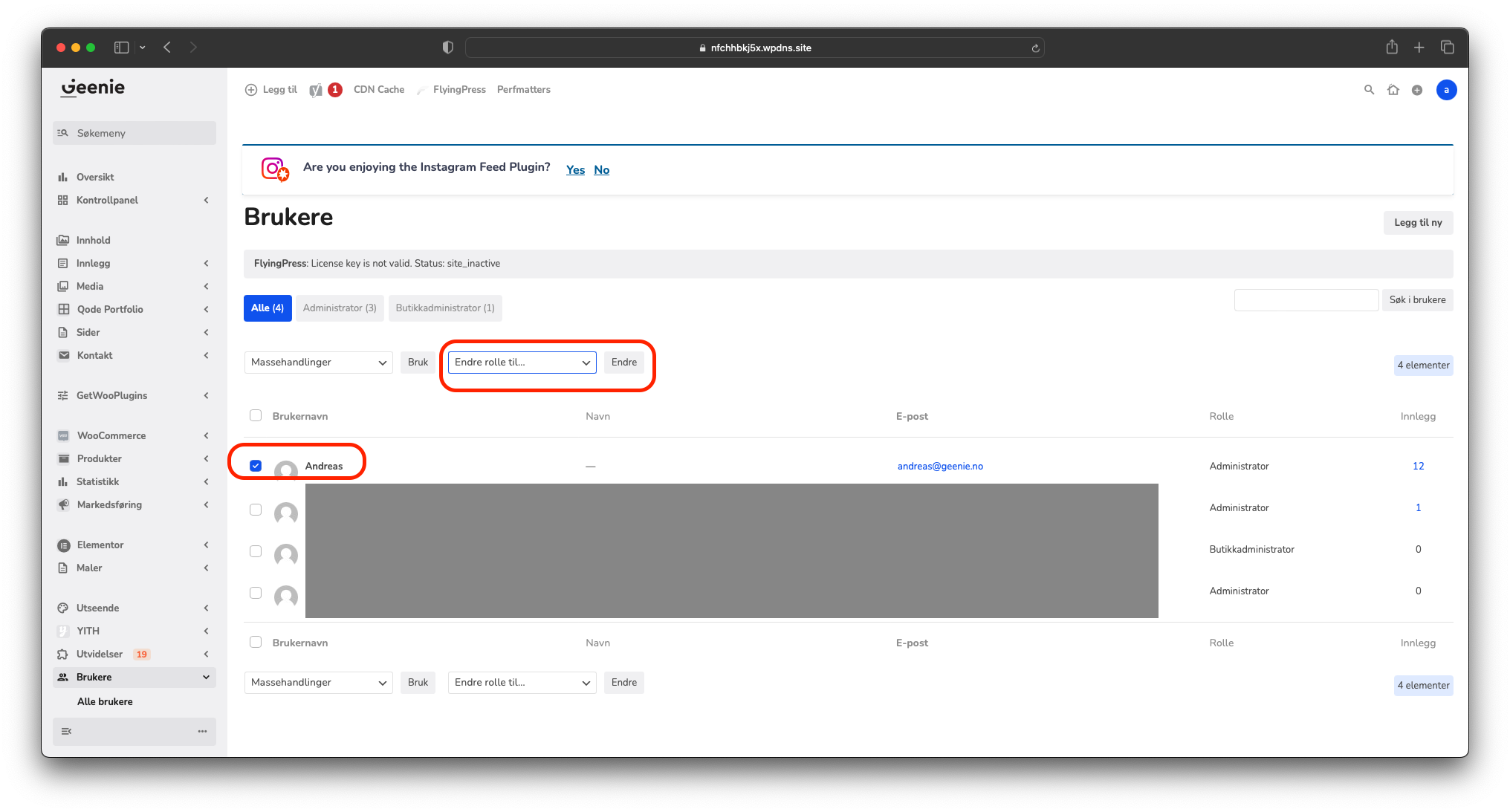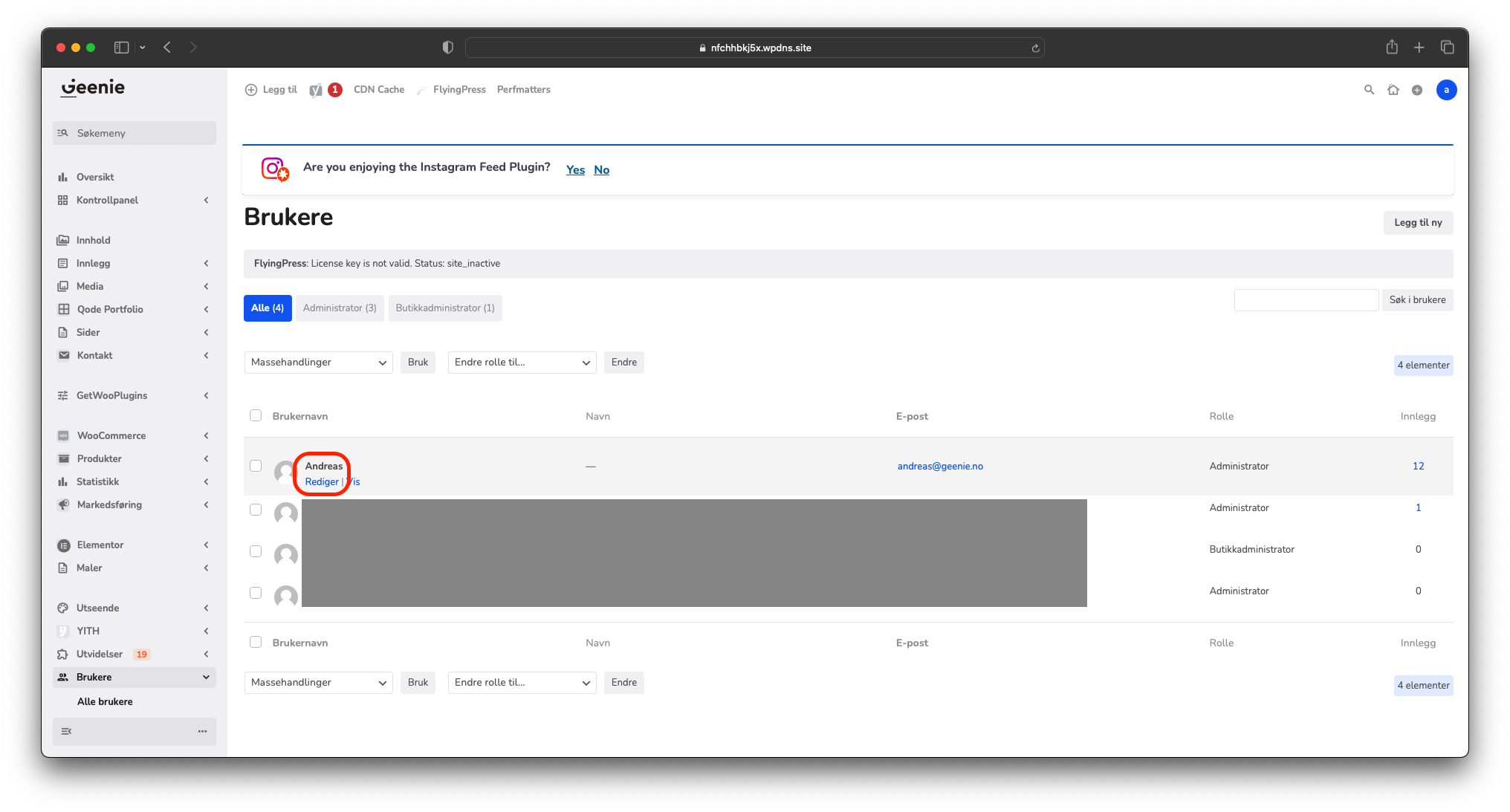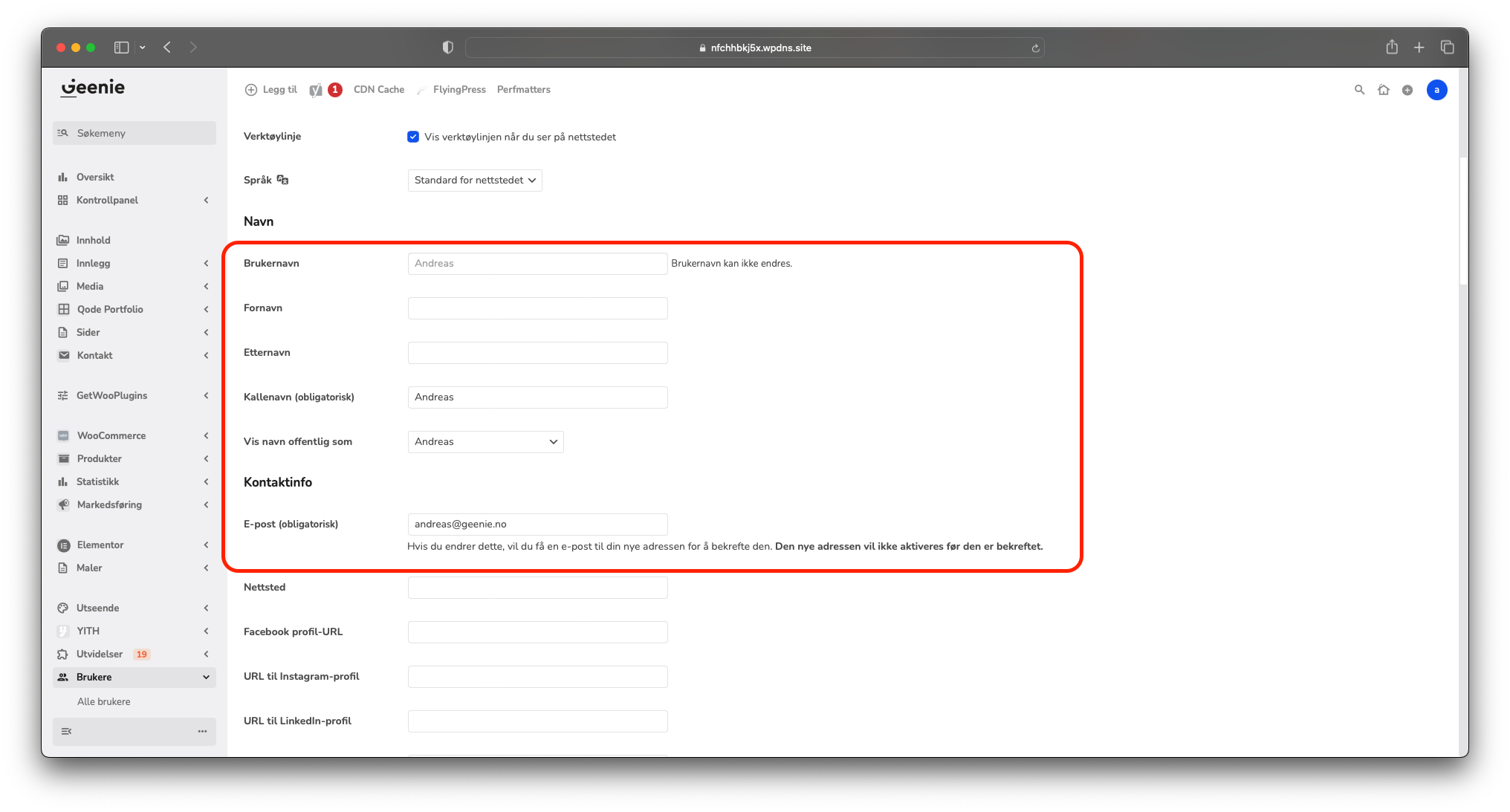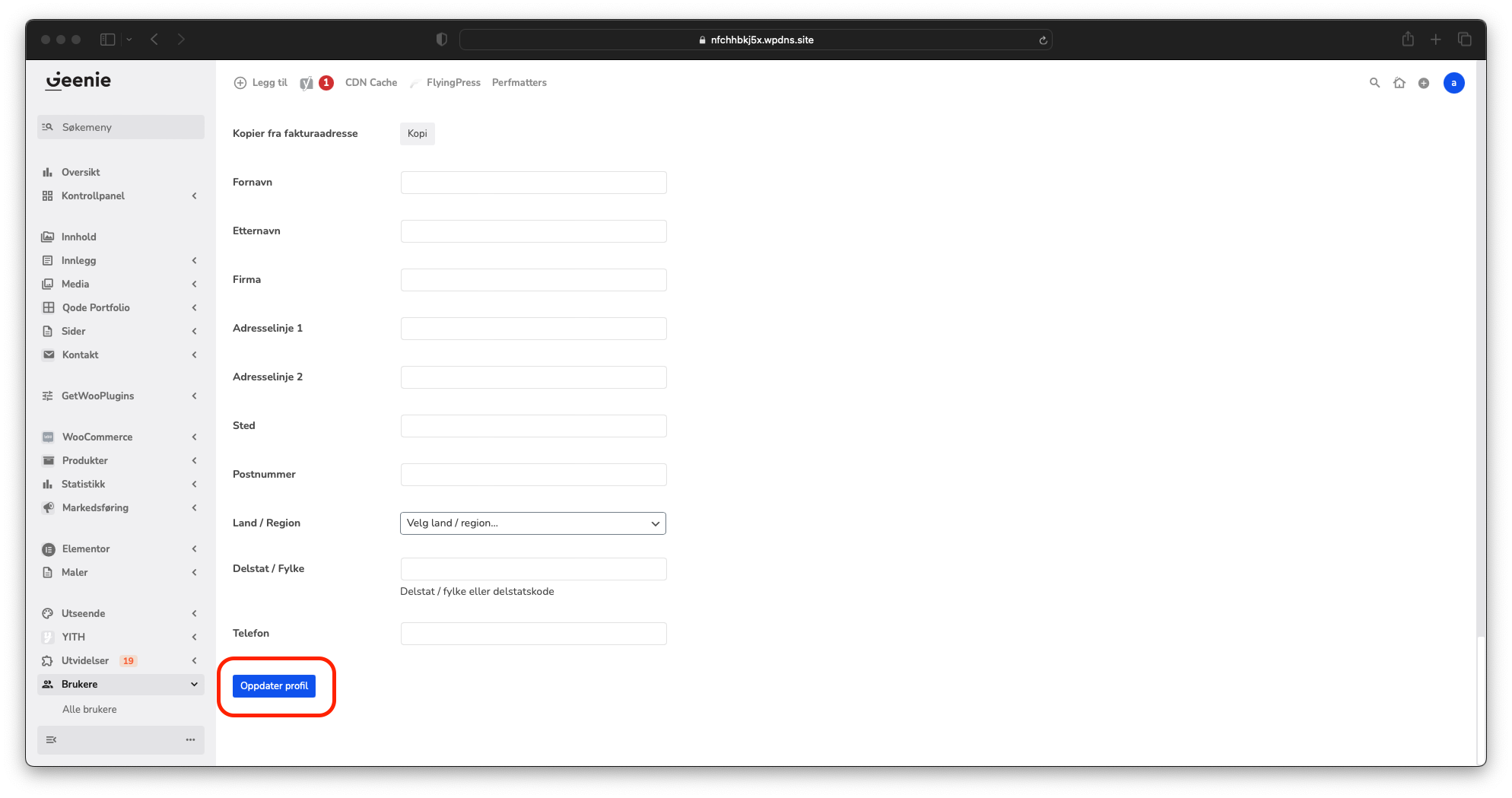Innholdsfortegnelse for Guide til WordPress Brukere
Innhold

2. Brukertyper
WordPress gir en administrator muligheten til å opprette forskjellige typer brukerkontoer med ulike tilganger og rettigheter. Her er de mest vanlige brukertypene i WordPress:
Administrator: Har full kontroll over nettsiden, inkludert å installere plugins, endre design og administrere andre brukere.
Redaktør: Har tilgang til å redigere og publisere innhold, men har ikke tilgang til tekniske innstillinger.
Forfatter: Kan skrive og publisere sine egne innlegg, men har ikke tilgang til andre brukeres innhold.
Bidragsyter: Kan skrive og laste opp innlegg, men de må godkjennes av en administrator eller redaktør før de publiseres.
Abonnent: Har kun tilgang til å endre sin egen brukerprofil og å lese innholdet på nettsiden.
Administratoren kan tilpasse rettigheter og tilganger for hver enkelt brukerkonto for å sikre at de får de riktige verktøyene og tilgangene til å utføre sine oppgaver. Dersom du ikke har administrator-rettigheter på din bruker tar du kontakt med oss for å opprette eller endre brukere.
4. Ny Bruker - Sett Brukernavn, Epost og passord
Etter at du har trykket Legg til Ny, kommer du inn i vinduet der du legger til informasjon. Legg merke til at epost og brukernavn er obligatoriske felt. Generer eller skriv inn et passord og trykk "legg til ny bruker". Send informasjonen manuelt eller huk av i boksen "Send en epost med informasjon til den nye brukeren"
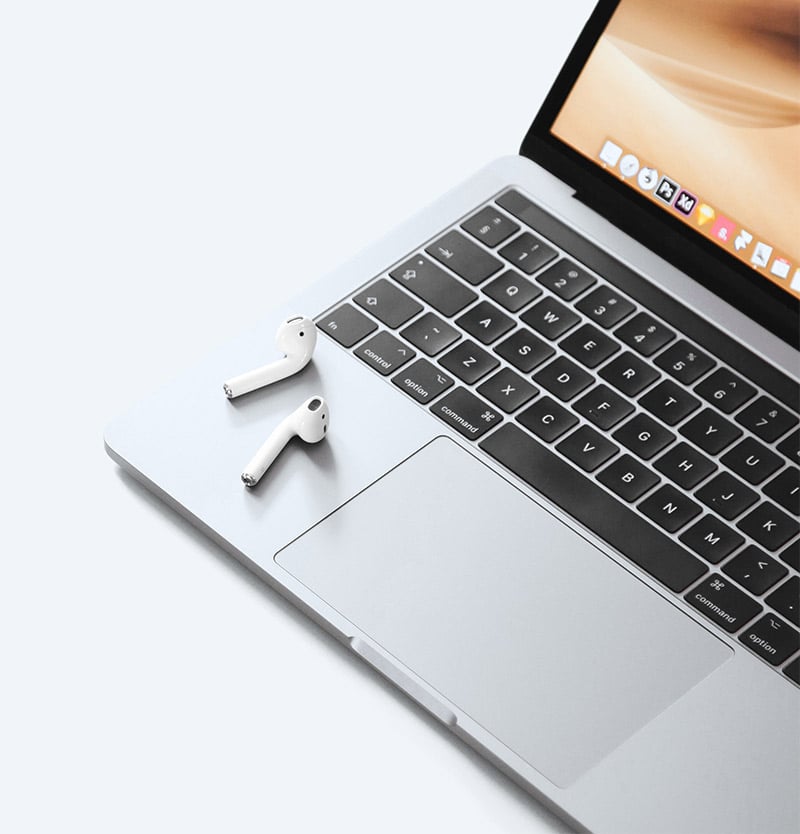
Trenger du mer hjelp?
Se våre andre hjelperessurser, eller ta kontakt hvis du ikke fant det du lette etter.